1、Opencv的下载和安装
1 1. 下载网址
Opencv官网下载: https://opencv.org/releases.html

2. 2. 安装路径
自动生成opencv文件夹,不用重复新建文件夹放opencv
3. 注意文件
Opencv只是一个计算机视觉库,和前面用的ffmpeg一样,在VS中使用时,需要对文件进行配置,调用其中的文件
bin文件:
opencv_ffmpeg341.dll,放的是ffmpeg,视频编解码软件
include文件:
包含.h 等头文件
x64文件=bin文件(opencv_world341d.dll)+lib文件(opencv_world341.lib)
vc14对应VS2015,vc15对应VS2017
2、Opencv的配置
(1)配置Path系统环境变量
此电脑–>右键“属性”–>高级系统设置–>环境变量–>新建: D:\opencv\build\x64\vc15\bin (配置动态链接库)
(2)VS2017中配置OpenCV
工程中右击–>属性
包含目录 + 库目录 + 链接器
1. 包含目录 配置:
VC++目录—>包含目录:
D:\opencv\build\include ;
D:\opencv\build\include\opencv;
D:\opencv\build\include\opencv2
2. 库目录 配置:
VC++目录—>库目录:
D:\opencv\build\x64\vc15\lib
注意:(1)此处的x64表示电脑是64位,32位选择x86
(2)vc10表示VS是2010,vc11对应VS2012,vc12对应VS2013,vc14对应VS2015 ,vc15对应VS2017
3. 链接器 配置:
链接器–>输入–>附加依赖项
opencv_world341.lib
opencv_world341d.lib
备注:
这里不用被指动态链接库(.dll)
3、第一个简单的程序
在网上找的一个程序,过后要改进成自己的程序
#include "stdafx.h" //在VS2017中一些头文件都放在"stdafx.h"文件中
#include <iostream>
#include <opencv2/core/core.hpp>
#include <opencv2/highgui/highgui.hpp>
using namespace cv;
int main()
{
// 读入一张图片(游戏原画)
Mat img = imread("heibao.jpg");
// 创建一个名为 "游戏原画"窗口
namedWindow("游戏原画");
// 在窗口中显示游戏原画
imshow("游戏原画", img);
// 等待6000 ms后窗口自动关闭
waitKey(6000);
return 0;
}
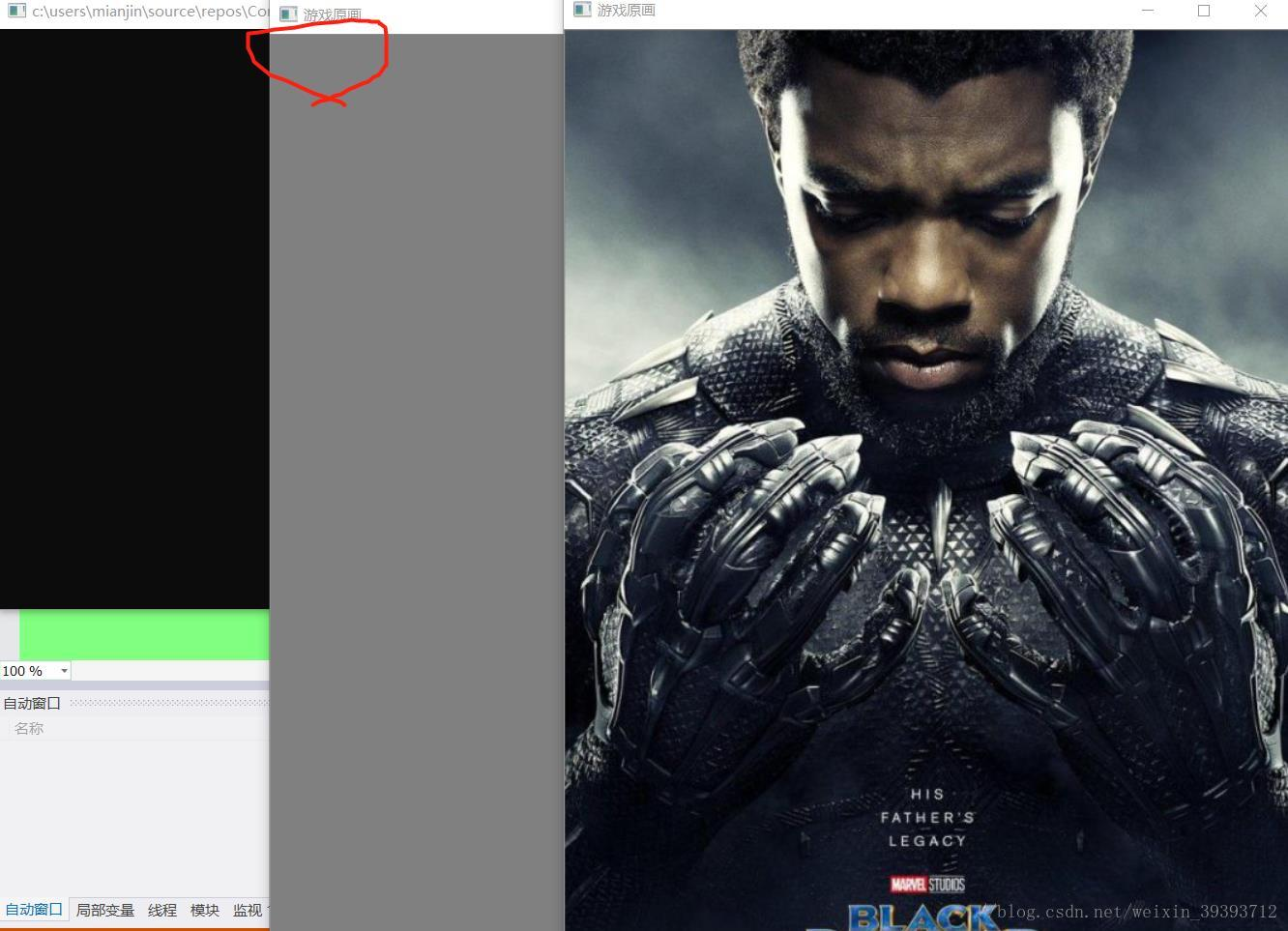
4、出现的问题分析
无法查找或打开PDB文件
这个链接中有很完整解决方案
https://www.cnblogs.com/wxl845235800/p/7206767.html























 7万+
7万+

 被折叠的 条评论
为什么被折叠?
被折叠的 条评论
为什么被折叠?








